分类
xp是一个非常优秀的系统,在广大用户群里取得了良好的口碑,前几日有一个小伙伴在我们网站下载了番茄花园xp系统,可是在使用的过程中却显示xp系统ip冲突,那xp系统ip冲突怎么办?小编整合了一篇关于xp电脑ip冲突的简单解决方法的文章,请往下看。
具体步骤如下:
1、打开所有程序,选择进入附件,选择命令提示符,如下图所示。
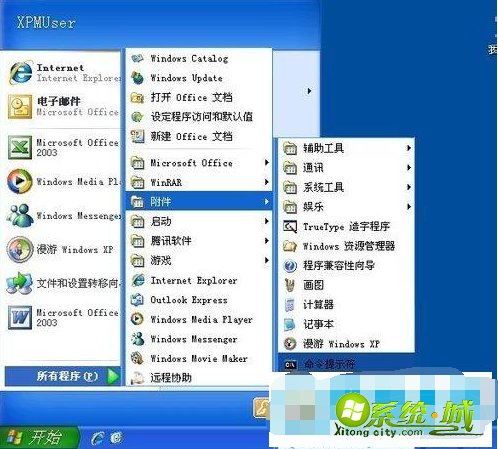
2、输入ipconfig /renew,重新获取IP,如下图所示。
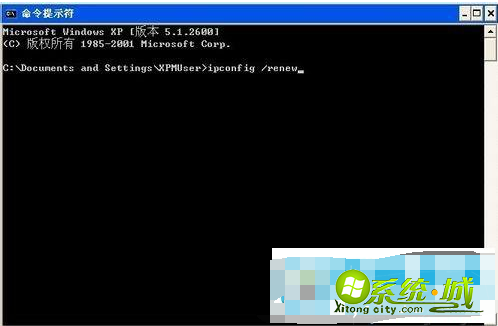
3、然后打开控制面板。
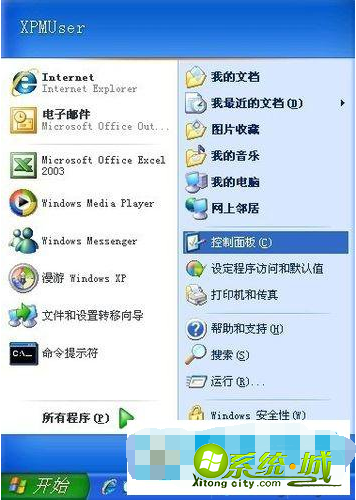
4、打开网络连接,如下图所示。
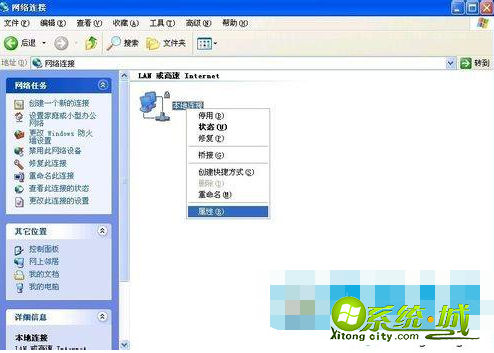
5、右击本地连接打开属性,如下图所示。
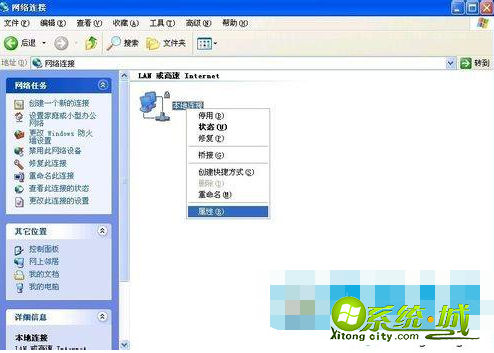
6、选择常规,打开Internet协议(TCP/IP),如下图所示。

7、进入常规,选择自动获取IP地址,如下图所示。
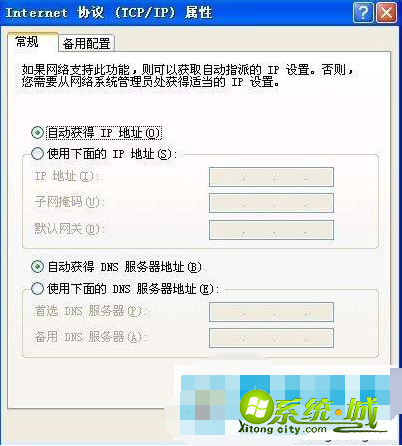
以上就是关于xp电脑ip冲突的简单解决方法的所有内容,希望能够帮助到你。
热门教程
网友评论